在Win8系统上设置快连VPN非常简单。若连接失败,通常是网络设置、防火墙或软件冲突所致。请检查网络适配器、刷新DNS缓存,或尝试更换服务器节点来快速解决。
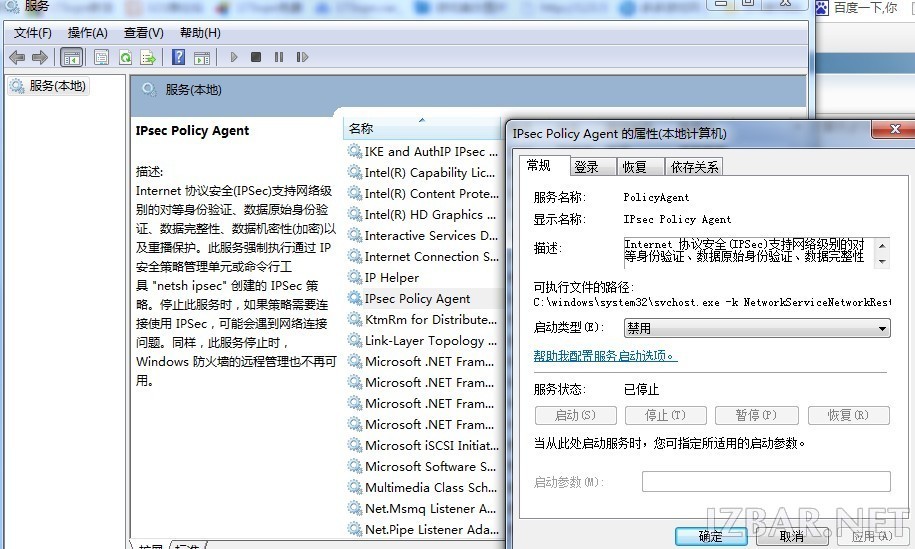
- 为何我的 Win8 电脑无法连接快连 VPN?
- 在 Windows 8 上正确安装与设置快连 VPN
- 快速排查:快连 VPN 连接失败的常见原因与解决方法
- 深度解析:针对特定错误代码的解决方案
- 如何避免未来再次出现连接问题?
为何我的 Win8 电脑无法连接快连 VPN?
当您在 Windows 8 电脑上满怀期待地点击快连 VPN 的连接按钮,却发现它无法正常工作时,可能会感到困惑。这种情况通常不是由单一原因造成的,而是多种因素共同作用的结果。最常见的问题包括:网络环境限制,例如您所在的网络(如学校、公司)可能限制了 VPN 流量;软件冲突,主要是本地的防火墙或杀毒软件错误地将快连 VPN 的通信请求拦截;或是配置错误,比如网络适配器驱动程序过时或损坏。
不过,请不必担心。这些问题中的绝大多数都有清晰直接的解决方法。通过系统的排查和简单的几步操作,您就可以恢复快连 VPN 的流畅连接。接下来,我们将从正确的安装设置开始,一步步引导您诊断并修复 Windows 8 系统下的连接障碍,确保您的网络隐私和访问自由得到充分保障。
在 Windows 8 上正确安装与设置快连 VPN
确保从一开始就采用正确的安装和设置流程,是避免后续连接问题的关键第一步。许多连接失败的案例源于使用了非官方的安装包或是在初始设置中忽略了重要环节。快连 VPN 的设计初衷就是为了极致的简洁与高效,其安装过程同样如此。
第一步:下载与安装官方客户端
为了确保软件的安全性和功能的完整性,请务必从 快连 VPN 官方网站 https://www.lets-vpns.com 下载适用于 Windows 系统的最新版本客户端。官方渠道下载的软件可以保证不被植入任何恶意代码,并且能够享受到最新的功能更新和安全补丁。下载完成后,双击安装文件,按照屏幕提示完成安装。整个过程通常只需要几分钟,无需任何复杂的配置。
第二步:登录与一键连接
安装完成后,启动快连 VPN 客户端。输入您的账户信息完成登录。登录成功后,您会看到一个非常直观简洁的界面。快连 VPN 的核心优势之一便是其“一键连接”功能。您无需手动选择复杂的协议或服务器地址,只需点击屏幕中央的连接按钮即可。
程序内置的“智能连接”算法会自动为您匹配当前网络环境下速度最快、最稳定的服务器节点。这个自动化过程极大地简化了操作,即便您是第一次使用 VPN,也能轻松上手,立即享受安全、无限制的网络访问体验。
快速排查:快连 VPN 连接失败的常见原因与解决方法
如果完成了正确安装后依然无法连接,那么就需要进行系统性的排查。建议您按照以下顺序逐一尝试,这些方法涵盖了超过90%的常见连接问题,能够帮助您快速定位并解决故障。
检查基础网络连接
在深入排查之前,首先要确认一个最基本的问题:您的设备本身网络连接是否正常?尝试断开 VPN,打开浏览器访问任意一个常用网站(如 baidu.com 或 google.com)。如果网站无法打开,说明问题出在您的本地网络或宽带服务上,与快连 VPN 无关。此时,您可以尝试重启您的电脑和路由器。这个简单的操作可以清除临时的网络缓存和配置错误,解决许多基础网络问题。
更换服务器节点或连接协议
有时候,连接失败可能仅仅是因为您当前尝试连接的服务器节点正处于维护状态,或者因为网络拥堵导致响应缓慢。快连 VPN 提供了遍布全球的庞大服务器网络,为您提供了丰富的选择。
在快连 VPN 客户端内,您可以轻松地从服务器列表中手动选择另一个国家或地区的节点进行连接。例如,如果您默认连接美国节点失败,可以尝试切换到日本、新加坡或英国的节点。更换节点是解决临时性服务器问题的最有效方法之一。虽然快连会自动选择最佳协议,但在某些网络环境下,手动切换(如果客户端提供该高级选项)也可能带来奇效。
调整防火墙与安全软件设置
Windows 自带的防火墙或您安装的第三方杀毒软件(如 360、腾讯电脑管家、Avast 等)是导致 VPN 连接失败的头号“嫌疑人”。这些安全软件为了保护您的电脑,可能会将 VPN 的加密数据流误判为潜在威胁并予以拦截。
解决方法是为快连 VPN 设置一条“绿色通道”。您需要进入防火墙或杀毒软件的设置界面,找到“程序控制”、“应用联网”或“白名单”等相关选项,将快连 VPN 的主程序(通常是 “LetsVPN.exe”)添加为例外或信任项,允许其所有网络活动。下面是一些常见安全软件的设置方法参考:
| 安全软件 | 操作路径指引 |
|---|---|
| Windows 防火墙 | 控制面板 → Windows 防火墙 → 允许应用通过 Windows 防火墙 → 更改设置 → 允许其他应用 → 添加快连 VPN。 |
| 360 安全卫士 | 木马查杀 → 信任区 → 添加信任的程序 → 找到并添加快连 VPN 程序文件。 |
| 腾讯电脑管家 | 病毒查杀 → 信任区 → 添加文件 → 将快连 VPN 的安装目录或主程序添加进去。 |
重置网络设置与刷新 DNS 缓存
长时间使用电脑后,系统的网络配置和 DNS 缓存可能会积累一些错误数据,从而干扰新的网络连接。通过命令行工具执行网络重置,是解决这类疑难杂症的强力手段。
请按照以下步骤操作:
- 在 Windows 8 的开始屏幕,直接输入 cmd,在搜索结果中的“命令提示符”上右键单击,选择“以管理员身份运行”。
- 在弹出的黑色窗口中,依次输入以下命令,每输入一条后按一次回车键:
ipconfig /flushdns(此命令用于清除本地 DNS 解析缓存)netsh winsock reset(此命令用于重置 Winsock 目录,修复网络连接问题)- 所有命令执行完毕后,请务必重启您的计算机,以使更改完全生效。重启后,再次尝试连接快连 VPN。
更新或重新安装网络适配器驱动
网络适配器是您的电脑连接网络的硬件基础,其驱动程序的健康状况至关重要。一个过时或损坏的驱动程序完全可能导致 VPN 无法建立连接。在 Windows 8 中,您可以进入“设备管理器”来检查和更新驱动。
打开“控制面板”,找到并点击“设备管理器”。在设备管理器窗口中,展开“网络适配器”类别。您会看到多个项目,包括您的物理网卡(如 Realtek, Intel Ethernet)和一些以 “WAN Miniport” 开头的虚拟适配器。右键单击您的主要网络适配器,选择“更新驱动程序软件”,然后选择自动搜索更新。对所有 WAN Miniport (IKEv2, L2TP, PPTP, SSTP) 项目也重复此操作。如果更新无效,可以尝试先“卸载”设备,然后点击顶部菜单的“操作”→“扫描检测硬件改动”,让系统重新安装驱动。
深度解析:针对特定错误代码的解决方案
虽然快连 VPN 客户端通过简化界面隐藏了底层的复杂性,但有时 Windows 系统本身可能会在您尝试连接时弹出特定的错误代码。了解这些代码的含义,可以帮助您更精确地定位问题。下表列出了一些 Windows VPN 常见的错误代码及其对应的解决方案。
| 常见错误代码 | 可能的原因分析 | 对应的快连 VPN 解决方案 |
|---|---|---|
| 错误 800 / 809 | 无法与 VPN 服务器建立连接。通常是由于防火墙拦截或网络问题导致无法访问服务器。 | 强烈建议:在快连 VPN 客户端内更换不同的服务器节点尝试。同时,检查并确保您的防火墙已为快连 VPN放行。 |
| 错误 720 | 计算机上的网络适配器出现问题,或缺少必要的协议支持。 | 执行“重置网络设置与刷新 DNS 缓存”中的 netsh winsock reset 命令,并重启电脑。检查并更新您的网络适配器驱动程序。 |
| 错误 691 | 用户名或密码不正确,或者账户已过期、被禁用。 | 请检查您的快连 VPN 账户是否登录正确,以及会员订阅是否在有效期内。可以尝试退出账户后重新登录。 |
如何避免未来再次出现连接问题?
解决问题固然重要,但采取一些预防性措施可以大大降低未来遇到同样麻烦的概率。保持良好的使用习惯,能让您的快连 VPN 体验始终如一地顺畅。
首先,保持快连 VPN 客户端为最新版本。开发团队会不断优化连接算法、增加新的服务器,并修复已知问题。客户端内的自动更新功能会确保您总能享受到最佳性能。其次,定期清理系统垃圾和缓存,保持操作系统的健康状态。确保您的 Windows 8 系统安装了所有重要的安全更新,这有助于维持网络协议栈的稳定性。
最重要的一点是,始终坚持从官方网站 https://www.lets-vpns.com 获取软件。这不仅是安全的保障,也是获得最佳服务的前提。快连 VPN 凭借其强大的技术架构和稳定的全球服务器网络,致力于为用户提供无缝的连接体验,通过保持软件更新和遵循最佳实践,您可以最大化地发挥其性能优势。
“`



